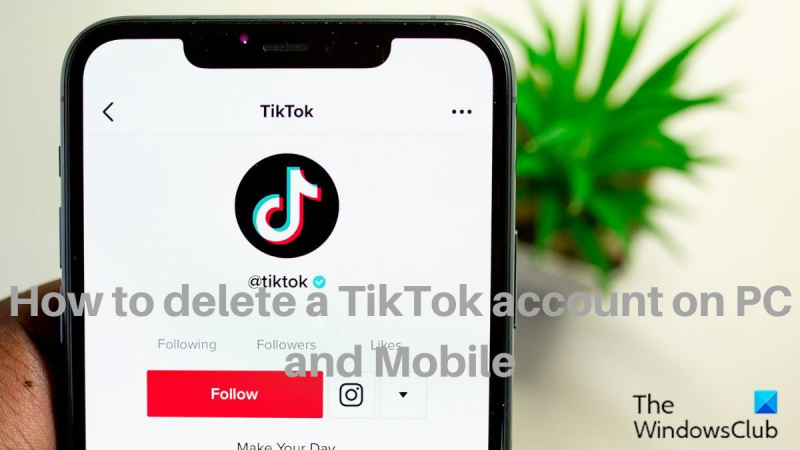Ако сте завршили са ТикТок-ом и желите да избришете свој налог, ево како да то урадите. Брисање вашег ТикТок налога је прилично једноставан процес, али није сасвим једноставан. Ево шта треба да знате.
Како избрисати ТикТок налог на рачунару и мобилном уређају
Брисање вашег ТикТок налога је прилично једноставно. Само идите на ТикТок веб локацију и пријавите се. Када се пријавите, кликните на своју слику профила у горњем десном углу екрана и изаберите „Подешавања“.
оем информације
На страници Подешавања померите се до дна и кликните на дугме „Избриши налог“. ТикТок ће од вас тражити да потврдите да желите да избришете свој налог. Када потврдите, ваш налог ће бити избрисан и бићете одјављени.
Ако користите апликацију ТикТок, процес је мало другачији. Прво отворите апликацију и пријавите се. Затим додирните картицу „Ја“ у доњем десном углу екрана. На страници Ја, додирните три тачке у горњем десном углу и изаберите „Управљајте мојим налогом“.
На страници Управљање мојим налогом померите се до дна и додирните дугме „Избриши налог“. ТикТок ће од вас тражити да потврдите да желите да избришете свој налог. Када потврдите, ваш налог ће бити избрисан и бићете одјављени.
И то је све! Брисање вашег ТикТок налога је прилично једноставан процес, али вреди напоменути да када се ваш налог избрише, он је нестао заувек. Дакле, ако одлучите да се у неком тренутку желите вратити на ТикТок, мораћете да почнете од нуле.
На интернету је доступно неколико платформи друштвених медија, а једна од најпознатијих је ТИК Так, која у суштини омогућава корисницима да креирају и деле кратке видео записе. ТикТок је мултифункционална локација на којој можете провести сво слободно време гледајући видео записе. Међутим, можда желите избришите свој тикток налог из више разлога, као што је жеља да ограничите количину времена које проводите на мрежи. Највероватније, ако ово читате, тражите упутства о томе како да избришете свој ТикТок налог. Срећом, наишли сте на прави чланак. У овом чланку ћемо разговарати о томе како да избришете ТикТок налог на Виндовс рачунару и мобилном уређају, што је мало другачије.

ограничење Хотмаил прилога
Иако је брисање ТикТок налога прилично једноставно, постоји период деактивације од 30 дана након што сте покренули брисање ТикТок налога, који можете користити да одлучите да ли желите да поново активирате свој налог или не током овог периода, свако ко размишља о брисању свог налога ТикТок налог би требало да сачека.
Након ових 30 дана, ваш ТикТок налог ће бити потпуно избрисан. Кораци за брисање ТикТок налога на рачунару и мобилном уређају су детаљно описани у наставку.
Како избрисати ТикТок налог на мобилном телефону
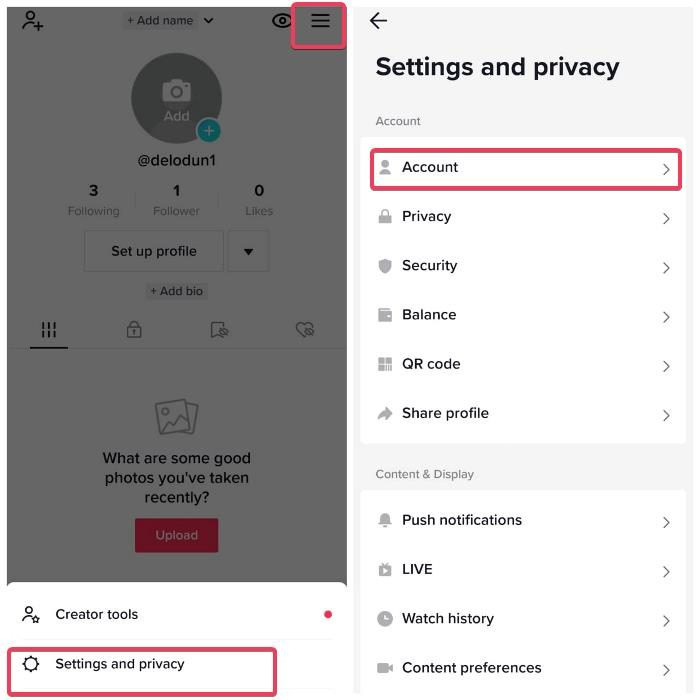
Да бисте избрисали ТикТок налог на мобилном уређају помоћу апликације или веб прегледача, следите ове кораке:
- Отворите апликацију ТикТок на свом телефону и додирните икону Профил икона у доњем левом углу екрана.
- Кликните на троредни мени у горњем десном углу странице вашег профила и изаберите Подешавања и приватност .
- Притисните Проверавати опција.
- Сада изаберите Деактивирајте или избришите налог .
- На страници која се појави, Тикток може деактивирати ваш налог или га трајно избрисати. Да бисте трајно избрисали свој налог, кликните на Избришите налог трајно , изаберите разлог зашто бришете свој ТикТок налог и изаберите Настави .
- Од вас ће бити затражено да отворите страницу на коју можете да отпремите свој ТикТок садржај кликом Захтевај преузимање . Ако не желите да преузимате садржај, само проверите Опција споразума и кликните на Настави Онда.
- Тада ћете бити обавештени да ће ваш налог прво бити деактивиран на 30 дана, а затим трајно избрисан. Притисните Настави ако желите да наставите акцију.
- Затим ће од вас бити затражено да потврдите своје радње тако што ћете се пријавити на свој налог. Пријавите се на свој ТикТок налог и изаберите Обрисати налог Онда.
- Кликните на Избриши поново да бисте потврдили акцију, и воила, ваш налог ће прво бити деактивиран на 30 дана и обрисан након периода.
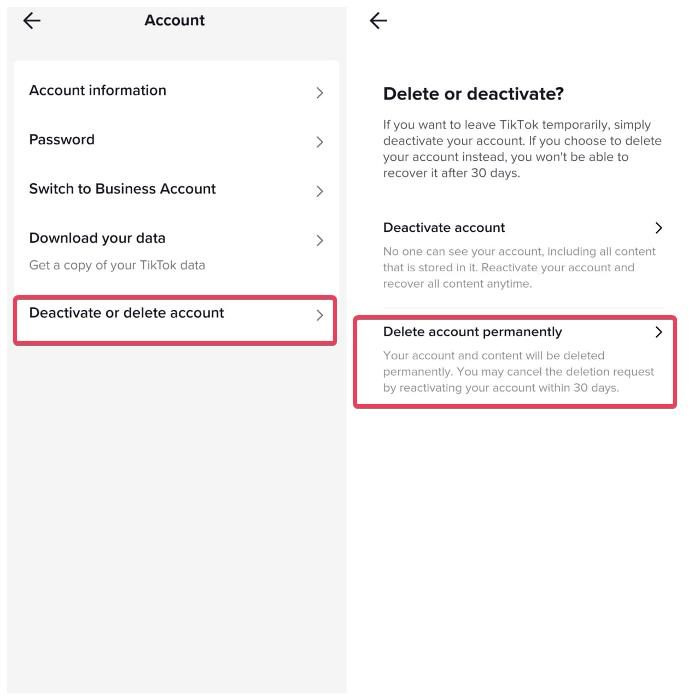
Како избрисати ТикТок налог на Виндовс рачунару
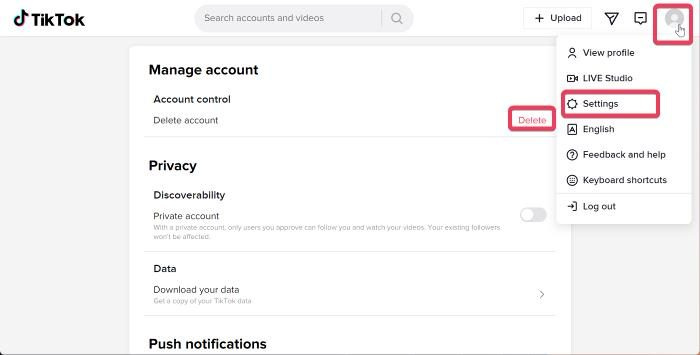
Да бисте избрисали ТикТок налог на рачунару, следите ове кораке:
- Отворите претраживач, посетите ТикТок.цом и пријавите се на свој налог.
- Кликните на своју профил икону и изаберите Подешавања .3. Испод Контрола налога , Притисните Избриши .
- Изабери Настави на резултујућој страници.
- Ако је ваш број телефона повезан са вашим ТикТок налогом, биће вам послат верификациони код који морате да унесете на Унесите шестоцифрени код страна.
- Након што унесете код, кликните на Обрисати налог .
- Кликните на Избриши поново да потврдите акцију.
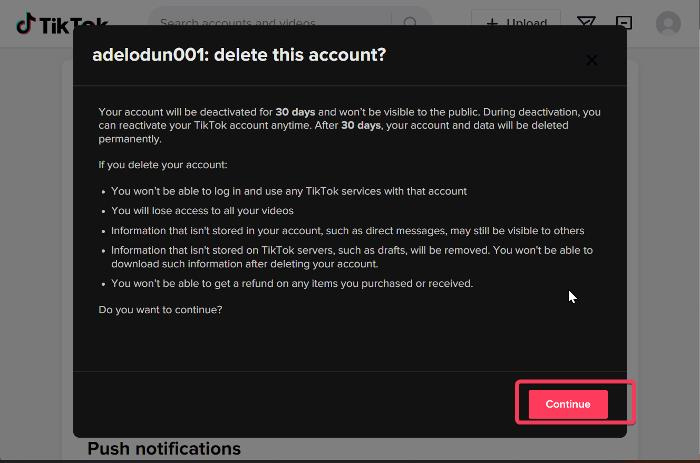
није откривен ниједан покретачки диск хп
Како поново активирати избрисани ТикТок налог?
Ако период опоравка од 30 дана још није истекао, још увек можете поново да активирате свој избрисани ТикТок налог. Ево како да то урадите:
- Отворите мобилну апликацију ТикТок и кликните на профил мени.
- Кликните на Проверавати опција у горњем центру странице.
- Изабери Додај налог и пратите упутства на екрану да бисте се пријавили на налог који желите да поново активирате.
- Након успешне пријаве, од вас ће бити затражено Поново активирајте свој ТикТок налог опција; Притисните Поново активирај .
- Бићете преусмерени на „Добро дошли назад. Може проћи неколико минута пре него што се ваш налог у потпуности активира.' Понекад поново добијете страницу за реактивацију; само кликните на Поново активирај .
- Након неколико минута, требало би да будете преусмерени на свој ТикТок налог.
Можете ли да избришете ТикТок налог на свом рачунару?
Да, ако је ваш ТикТок налог регистрован на вашем рачунару, можете га и избрисати тамо пратећи кораке у чланку. Међутим, мораћете да наведете неке од акредитива за налог да бисте наставили са овом радњом.
Зашто ТикТок не брише мој налог?
Ако имате проблема са брисањем свог ТикТок налога, то може бити зато што уносите нетачне акредитиве када се од вас затражи опција. Такође, проблем може бити због грешке у апликацији. У овом случају, требало би да ажурирате апликацију ТикТок или једноставно поново покренете апликацију да бисте решили проблем.
Како уклонити уређај са ТикТок налога?
Да бисте избрисали регистроване уређаје на ТикТок налогу, следите ове кораке:
- Отворите ТикТок на свом телефону и кликните на профил мени
- На страници вашег профила кликните на дугме троредни мени у горњем десном углу.
- Притисните Подешавања и приватност .
- Сада изаберите Обезбеђење и улазак и додирните Управљање уређајем .
- Видећете уређаје који су пријављени на ваш налог. Кликните на икону поред назива уређаја који желите да уклоните са ТикТок налога смеће икона.
- Притисните Избриши на упит да завршите процес.
Читати: Како преузети видео записе и видео записе са Инстаграма на рачунару.